
BIOS模式没有USB启动_BIOS里没有USB启动项如何设置USB启动
在现代计算机的使用过程中,USB启动已经成为一种非常重要的启动方式,尤其是在需要系统重装、系统修复以及使用各种启动盘进行故障排查的时候。然而,有些用户在进入BIOS设置时发现并没有USB启动选项,这让他们陷入了困惑。那么,当BIOS模式没有USB启动且BIOS里没有USB启动项时,如何才能成功设置USB启动呢?本文将结合中国地区的主流电脑品牌及常见情况,详细介绍几种有效的解决方案。
一、了解BIOS与UEFI的区别
首先,我们需要了解一个重要概念,即传统BIOS和新版UEFI启动模式的区别。过去的传统BIOS启动界面通常会将启动设备列出,如硬盘、光驱、USB设备等。而现在越来越多的新电脑采用UEFI固件,启动管理更为灵活且安全,其启动设置也有所不同。
在某些情况下,电脑设置为UEFI启动模式时,BIOS不会直接显示USB启动项,而是需要UEFI启动项中识别的启动文件才能被选中。因此,如果您看不到USB启动项,值得检查当前电脑是处于传统BIOS模式还是UEFI模式。
二、检查USB驱动器是否被正确识别
一些BIOS在未检测到启动盘或该启动盘格式不兼容的情况下,可能不会列出USB启动选项。因此,确认USB启动盘是否制作正确显得尤为关键。常见的制作工具如“老毛桃启动盘制作工具”、“深度技术U盘启动工具”、“Ventoy”等,都支持创建兼容不同启动模式的启动盘。建议在制作启动盘时:
选择合适的启动模式,如支持UEFI+Legacy(传统)启动。
确认启动盘采用FAT32文件系统,部分BIOS对NTFS格式USB盘识别不佳。
尽量使用8GB及以上容量的质量较好的U盘。
三、通过调整启动模式解决USB启动项缺失
进入BIOS后,如果看不到USB启动项,可以尝试调整启动模式。具体步骤如下:
关闭安全启动(Secure Boot):许多电脑出厂默认启用了Secure Boot以提高系统安全性,但这往往会限制非官方签名设备的启动。关闭安全启动可以让BIOS允许从USB设备启动。通常位于BIOS菜单的“Security”或“Boot”标签下。
切换启动模式:若当前为UEFI模式,可以尝试切换为Legacy(传统)模式或UEFI+Legacy混合模式。不同主板品牌选项各异,但一般在“Boot”菜单的“Boot Mode”或“CSM Configuration”中设置。
启用USB设备启动优先:确保USB设备被置于启动顺序的首位。如果USB设备未显示,可尝试先插入USB启动盘,再重启进入BIOS刷新设备列表。
四、更新BIOS版本
有时主板的BIOS版本较旧,未能很好支持新设备,USB启动选项可能被隐藏或不兼容。建议访问电脑品牌官方网站(如联想、华硕、戴尔、惠普等中国地区知名品牌),下载最新版本的BIOS固件并按照说明进行升级。升级BIOS之后,通常会提升对USB设备的识别能力,同时新增或修正启动项选项。
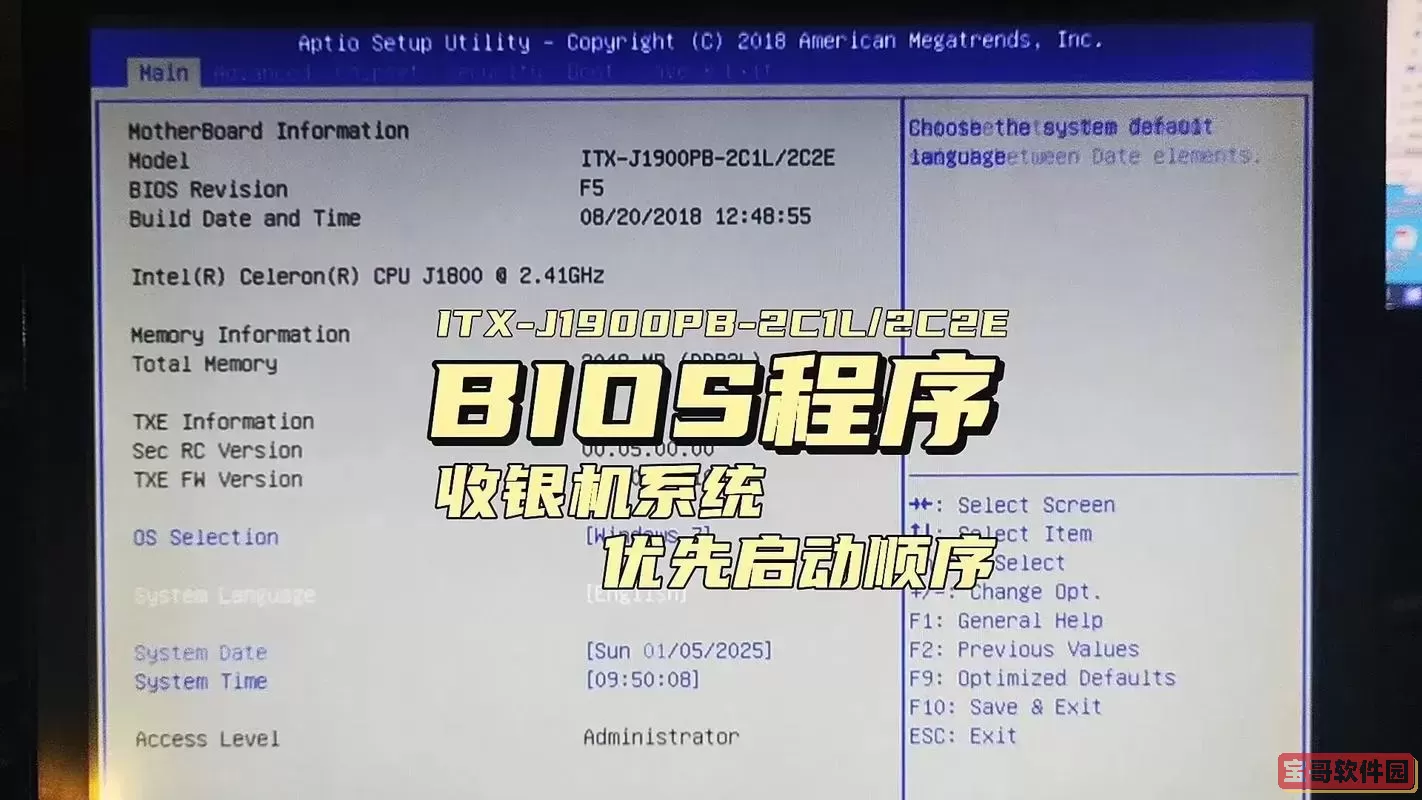
五、使用启动热键选择USB启动
许多电脑支持开机热键选择临时启动设备,比如F12、ESC、F8等。即使BIOS里未列出USB启动项,通过热键也有可能直接选择USB设备启动。建议查询具体品牌及型号的用户手册或官网说明,了解开机时可以使用哪些热键选择启动设备。
六、特殊情况的解决方案
1. 如果您使用的是国产品牌笔记本,如联想、小米或华为,有些型号的BIOS界面比较简化,USB启动项未单独列出,但支持UEFI启动菜单中手动添加启动项,或通过BIOS的启动顺序调整达到USB启动。
2. 某些品牌默认不开启CSM兼容模式,会导致USB启动项不显示。开启CSM后,再插入USB设备即可出现对应选项。
3. 如果您制作的USB启动盘本身不包含有效的启动文件,即使插入了BIOS也不会显示USB启动项,需要重新确认启动盘制作流程。
七、总结
BIOS模式没有USB启动或BIOS里没有USB启动项往往是由启动模式设置、安全启动限制、USB启动盘制作不当或BIOS版本较旧等因素引起的。通过关闭安全启动、切换启动模式、更新BIOS和正确制作USB启动盘等方法,通常可以解决这一问题。在中国区域,有大量的教程和工具支持这些操作,用户可以根据自己的机型和需求选择合适的方法。
如果您按照上述步骤依然无法解决问题,建议联系设备售后或计算机专业人员协助,以免在刷写BIOS或修改系统设置过程中造成不必要损失。